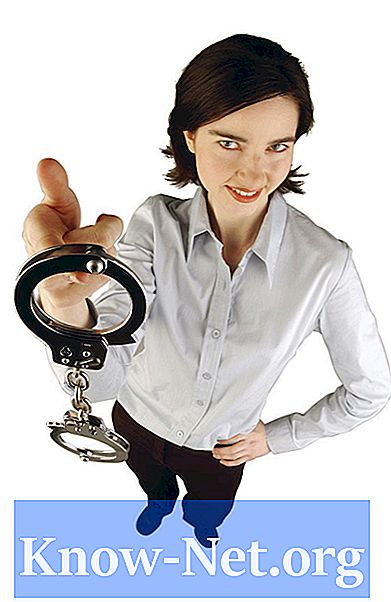Съдържание
Въпреки че имейл клиентът на Thunderbird не може да се синхронизира с iPhone чрез настройките на имейл акаунта на телефона, можете да използвате Funambol, приложение за свободен код на трета страна. Веднъж конфигуриран, приложението синхронизира вашите Thunderbird контакти и имейли с iPhone чрез услугата.
инструкции

-
Натиснете бутона "Home" на вашия iPhone и натиснете иконата "App Store" на екрана.
-
Докоснете бутона "Търсене" в долната част на екрана и лентата за търсене. Въведете "Funambol" и докоснете бутона "Търсене" в долния десен ъгъл.
-
Докоснете резултатите от търсенето на Funambol и бутона "FREE". Докоснете "INSTALL" и въведете паролата за профила си в iTunes. Докоснете „OK“, за да започнете изтеглянето.
-
Отворете интернет браузъра на компютъра си и кликнете върху полето URL. Напишете "http://my.funambol.com" и натиснете клавиша "Enter" на клавиатурата. Кликнете върху връзката „Регистриране“, за да създадете профил.
-
Въведете личните си данни и кликнете върху бутона „Изпращане“, за да продължите. Кликнете върху връзката в раздела Функции, за да изтеглите плъгина Funambol за Thunderbird и следвайте инструкциите на екрана, за да го изтеглите.
-
Отворете Thunderbird и кликнете върху „Инструменти“ в горната част на екрана. Изберете „Разширения“ от появилото се меню и кликнете върху бутона „Инсталиране“.
-
Намерете изтегления плъгин и кликнете веднъж, за да го изберете. Кликнете върху бутона „Отвори“, за да го инсталирате. Отворете Funambol Sync Client и натиснете "Sync All", за да синхронизирате контактите, календара и имейлите си със сървъра Funambol.
-
Докоснете иконата "Funambol" на екрана на iPhone и въведете потребителското си име и парола. Кликнете върху раздела в горния ляв ъгъл на екрана и кликнете върху „Синхронизиране на контакти“.